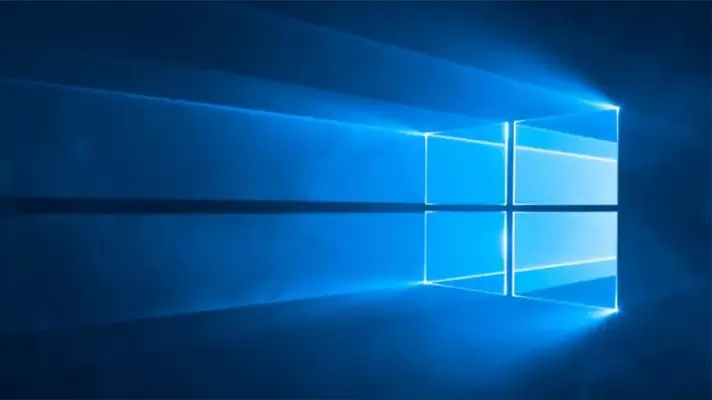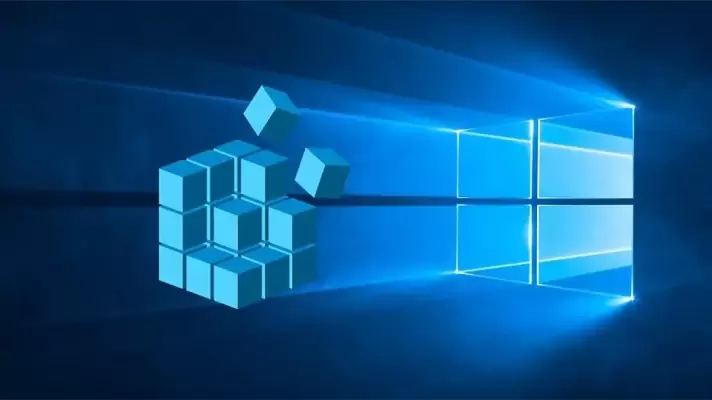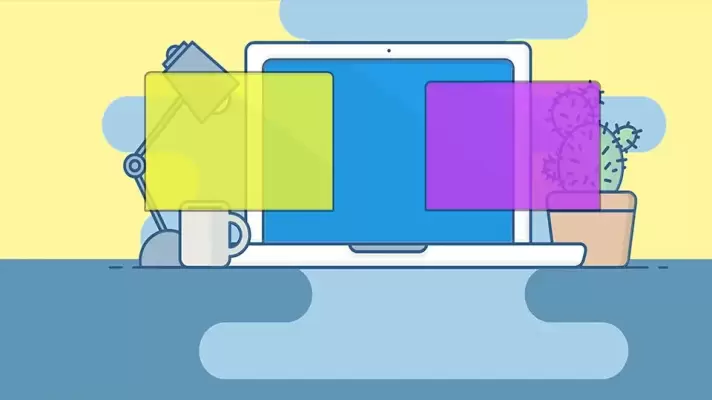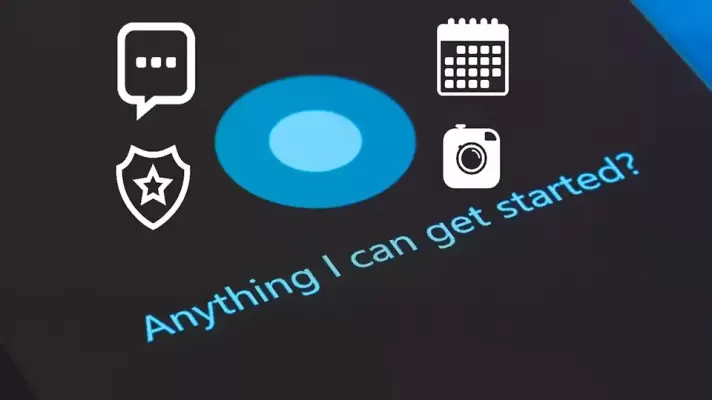زمانی که ویندوز بوت نمیشود و اطلاعات مهمی روی هارد کامپیوتر خود دارید که میخواهید قبل از تعمیراتی مثل حل کردن مشکل بوت ویندوز یا ویروسکشی، فایلهای خود را کپی کنید، یکی از بهترین راهها استفاده کردن از فلشدرایو USB و سیستم عاملهایی است که بدون نیاز به نصب کردن، اجرا میشوند. به خصوص برخی توزیعات سبک لینوکس که برای اجرای بدون نصب یا Live مناسب هستند.
در این مقالهی آموزشی به نحوه بوتابل کردن فلشدرایو و اجرا کردن لینوکس سبکی به اسم Puppy linux به صورت زنده و بدون نصب میپردازیم و از این طریق فایلهای حیاتی را روی فلش کپی میکنیم. با سیارهی آیتی همراه شوید.